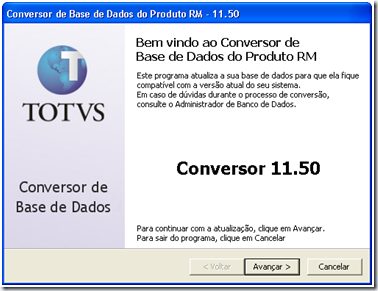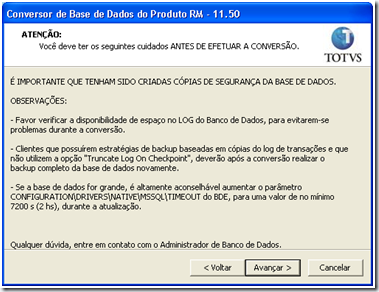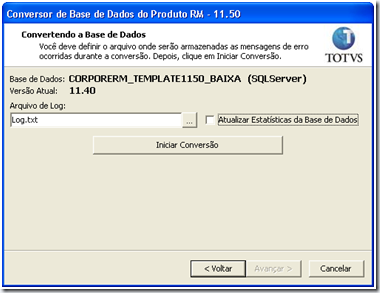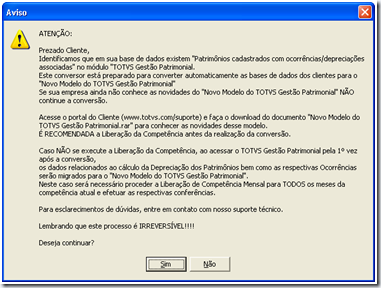Produto: TOTVS Gestão Financeira Versão 11.50
Processo do Sistema: Conversão de Base de Dados
SubProcesso:
Como Fazer
Quais os procedimentos necessários para converter a base de dados para a versão 11.50?
Procedimentos a serem executados antes da conversão
A partir da versão 11.50, o módulo financeiro passa a utilizar a nova estrutura de dados contábil, na qual foram criadas as tabelas COPERACAO, CCONT, CCONTRAT, CLANCAMENTO, CPARTIDA, dentre outras.
Para que a conversão seja executada com êxito, é necessário que na base de dados do financeiro não existam lançamentos com contabilidade gerada, que não foram exportadas, pois o conversor irá validar essas informações. Por isso, antes de converter você deve verificar se existem lançamentos financeiros e/ou extratos que se enquadram nesta situação. Em caso afirmativo, todos os lançamentos e/ou extratos devem ser exportados para a contabilidade.
Se este procedimento não for verificado antes da conversão da base de dados, o conversor da versão 11.50 irá identificar a existência de lançamentos nesta situação e criar automaticamente, na base de dados, filtros de lançamentos financeiros e extratos para que o usuário consiga analisar e exportar os lançamentos para a contabilidade. Nesta situação, a conversão será cancelada.
Os filtros serão criados da seguinte maneira:
Filtro de Lançamentos Financeiros - *** CONVERSÃO - LANÇAMENTOS A SEREM EXPORTADOS. Este filtro utiliza uma consulta SQL (** CONV_EXP_FLAN à Lista os lançamentos a serem exportados para a contabilidade para a continuação da conversão) para selecionar os lançamentos financeiros. Esta consulta será criada automaticamente, pelo conversor, em sua base de dados.
Filtro de Extratos - *** CONVERSÃO - EXTRATOS A SEREM EXPORTADOS. Este filtro também utiliza uma consulta SQL (** CONV_EXP_FXCX à Lista os extratos a serem exportados para a contabilidade para a continuação da conversão) para selecionar os extratos. A mesma também será criada automaticamente, pelo conversor, em sua base de dados.
O conversor poderá identificar também lançamentos inconsistentes em relação à contabilização, ou seja, lançamentos que por algum motivo, estão marcados com geração de contabilidade mas não possuem registros na tabela FLANCONT / FXCXCONT (tabelas que até a versão 11.40 armazena a contabilização dos lançamentos financeiros / extratos).
Esses lançamentos também serão listados nos filtros criados pelo conversor. É importante analisar se os mesmos possuem data de contabilização dentro do período contábil aberto ou em períodos já encerrados na contabilidade.
Para os lançamentos/extratos com data de contabilização em períodos encerrados, no momento da conversão, os mesmos podem ser desprezados, respondendo sim, quando aparecer a tela abaixo:
Os lançamentos/extratos com data de contabilização dentro do período aberto, devem ter essa inconsistência corrigida para que seja possível converter a base de dados para a versão 11.50. Para isto foi criado um wizard específico ‘Correção de Contabilização dos Lançamentos’, nas últimas versões 11.0, 11.20 e 11.40 (para maiores informações sobre esse processo, consulte o documento Como Fazer, através do link http://totvsconnect.blogspot.com/2011/08/dica-atualizacao-da-contabilizacao-de.html, ou entre em contato com nosso Help Desk).
Atenção:
Se sua base de dados atual não esta no modelo backoffice, verifique as instruções do documento ‘Como Fazer 11.40 – Conversão para novo modelo do BackOffice’ antes de realizar essa conversão. Acesse o link http://totvsconnect.blogspot.com/2011/04/como-fazer-processo-de-conversao-de.html .
Após esses procedimentos, a base de dados estará preparada para ser convertida para a versão 11.50.
Descrição do Processo de Conversão
ü Faça backup de segurança da base de dados que será convertida;
ü Instale a ‘BibliotecaRM – 11.50’ e o ‘RM Conversor – 11.50’;
ü Execute o ‘RMConversor.exe’. Leia atentamente as mensagens apresentadas.
ü Selecione a base de dados, informe usuário e senha para conversão;
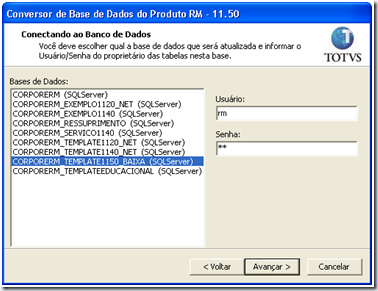
ü Verifique as observações abaixo. Qualquer dúvida, clique em cancelar para desistir da conversão.
ü Clique em ‘Iniciar Conversão’.
ü Fique atento a esta mensagem. Se sua base de dados ainda não foi convertida para o modelo BackOffice, não prossiga. Conheça essas novidades antes de converter.
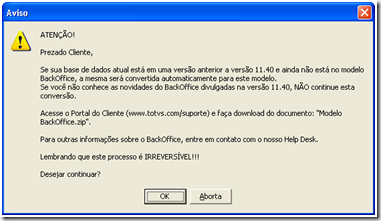
ü Fique atento a esta mensagem. Nesta versão, houve alterações significativas na Gestão Patrimonial. Aconselhamos conhecer essas novidades antes de converter sua base de dados.
ü Fique atento a esta mensagem. Se a mesma ocorrer, siga as instruções descritas antes de converter sua base de dados. A conversão será cancelada.
ü Se sua empresa possui customizações, é necessário que as mesmas também sejam convertidas para a versão 11.50. Entre em contato com o responsável TOTVS pelas suas customizações e solicite os ajustes necessários.
ü Desde a versão 11.0.7 da Biblioteca RM, a ativação do License Server é obrigatória. Se você ainda não utiliza este modelo de licenciamento da TOTVS, leia o documento indicado na mensagem abaixo antes de prosseguir com a conversão.
ü Fique atento a esta mensagem. Se você executou os procedimentos iniciais desse documento e deseja desconsiderar a exportação dos lançamentos financeiros e/ou extratos com data de contabilização anterior a data de fechamento contábil, prossiga na conversão, clicando em SIM.
ü A mensagem a seguir só será apresentada se forem identificados lançamentos financeiros e/ou extratos que não foram exportados para a contabilidade. Neste caso a conversão será cancela e os lançamentos deverão ser exportados para a contabilidade antes de converter novamente a base de dados. Execute os procedimentos iniciais desse documento.

ü A mensagem a seguir será apresentada quando não forem encontrados lançamentos financeiros pendentes de exportação para a contabilidade.
ü Fique atento a esta mensagem. Uma vez confirmada, não terá como desistir da conversão.
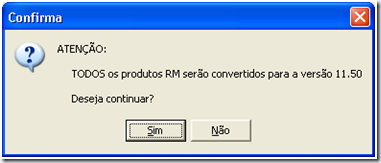
ü Prossiga normalmente com a conversão.
ü Fique atento a esta mensagem. Se a mesma ocorrer, entre em contato com nosso Help Desk e não utilize esta base em produção.